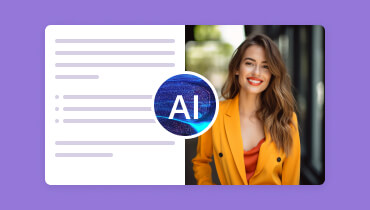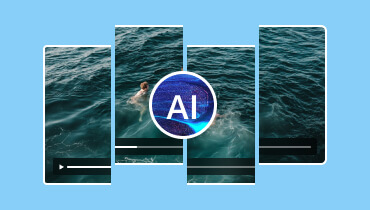वीडियोशो ऐप की सरल किन्तु समझने योग्य समीक्षा
VideoShow यह आपके मोबाइल डिवाइस पर उपलब्ध सबसे बेहतरीन एप्लीकेशन में से एक है। इसमें कई तरह के एडिटिंग टूल हो सकते हैं, जो यूज़र को एक बेहतरीन वीडियो बनाने में मदद करते हैं। अब, क्या आप इस ऐप की बेहतरीन और ईमानदार समीक्षा की तलाश में हैं? उस स्थिति में, आपको मेरी समीक्षा अवश्य पढ़नी चाहिए। हम आपको ऐप का उपयोग करते समय मिली सभी जानकारी देंगे। साथ ही हम आपको यह भी सिखाएंगे कि अपनी वीडियो फ़ाइलों को बेहतर बनाने और संपादित करने के लिए एप्लिकेशन का उपयोग कैसे करें। बिना किसी देरी के, इस जानकारीपूर्ण ब्लॉग को पढ़ना शुरू करें क्योंकि हम आपको इस वीडियो एडिटिंग एप्लिकेशन के बारे में सभी आवश्यक जानकारी देते हैं।
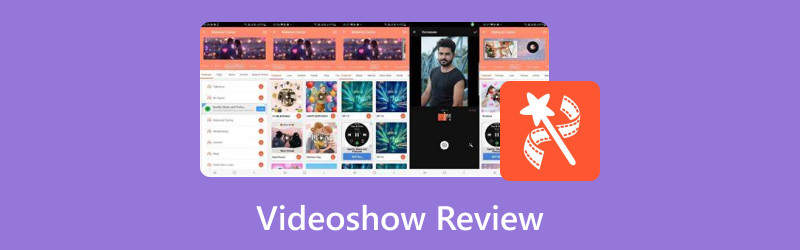
पृष्ठ सामग्री
भाग 1. वीडियो शो क्या है
VideoShow ऐप एक बेहतरीन वीडियो एडिटिंग सॉफ्टवेयर है जिसे Android और iOS डिवाइस पर इस्तेमाल किया जा सकता है। यह बेसिक और एडवांस्ड फीचर्स दे सकता है जिससे यूजर बेहतरीन वीडियो आउटपुट बना सकते हैं। साथ ही, यह आर्टिफिशियल इंटेलिजेंस का इस्तेमाल करके वीडियो को बेहतर बनाने के लिए AI-पावर्ड टूल भी दे सकता है। इसके साथ, मैं आपको भरोसा दिलाता हूं कि इस एप्लिकेशन का इस्तेमाल करते समय, आप वीडियो-एडिटिंग प्रक्रिया के बाद अपना मनचाहा परिणाम पा सकते हैं।
इसे और बेहतर बनाने वाली बात यह है कि आप ऐप से कई स्टॉक मीडिया फ़ाइलों का उपयोग कर सकते हैं। इसके साथ ही, अगर आप इसकी संपादन क्षमताओं का परीक्षण करना चाहते हैं, तो आप इस ऐप से स्टॉक फ़ाइलों को संपादित कर सकते हैं। यहाँ अच्छी बात यह है कि आप इसके मुफ़्त संस्करण के साथ बिना पैसे खर्च किए ऐप का उपयोग कर सकते हैं। हालाँकि, मुफ़्त संस्करण का उपयोग करते समय सीमाएँ हैं। इसलिए, अगर आप ऐप की सभी कार्यक्षमताओं का आनंद लेना और उनका पता लगाना चाहते हैं, तो आपको सदस्यता योजना लेनी चाहिए। कीमत $5.00 मासिक से शुरू होती है।
अब, क्या आप ऐप के कार्यों के विस्तृत विवरण के बारे में अधिक जानना चाहते हैं? अब चिंता न करें। अगले भाग में, हम एक असाधारण वीडियो संपादन ऐप के रूप में ऐप की क्षमता पर चर्चा करेंगे। तो, अगले भाग पर आगे बढ़ें और सब कुछ जानें!
भाग 2. वीडियोशो के मुख्य कार्य
वीडियो क्रॉपर
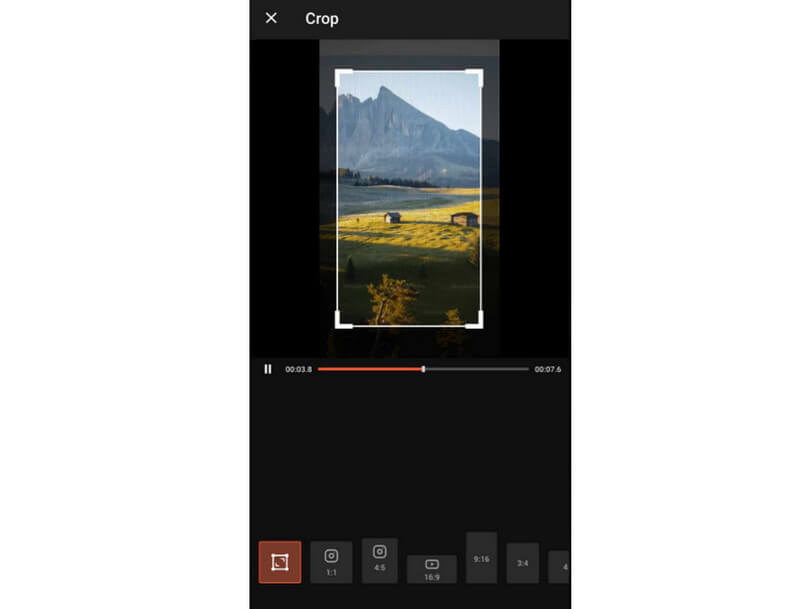
यह जो बुनियादी संपादन कार्य प्रदान कर सकता है, उनमें से एक वीडियो क्रॉपर फ़ंक्शन है। यदि आप वीडियो के किनारे या कोने वाले हिस्से को क्रॉप और कट करना चाहते हैं तो यह फ़ंक्शन मददगार है। यह आपको अपना पसंदीदा पहलू अनुपात चुनने की सुविधा भी देता है। इसलिए, यदि आप अपने वीडियो को अलग-अलग सोशल मीडिया प्लेटफ़ॉर्म पर चलाने और पोस्ट करने की योजना बना रहे हैं, तो आप इस फ़ंक्शन पर भरोसा कर सकते हैं। यहाँ हमें जो पसंद आया वह यह है कि वीडियो-क्रॉपिंग प्रक्रिया सरल है। यह मुझे अपने वीडियो को आसानी से क्रॉप करने देता है।
स्टॉक वीडियो ऑफ़र करें
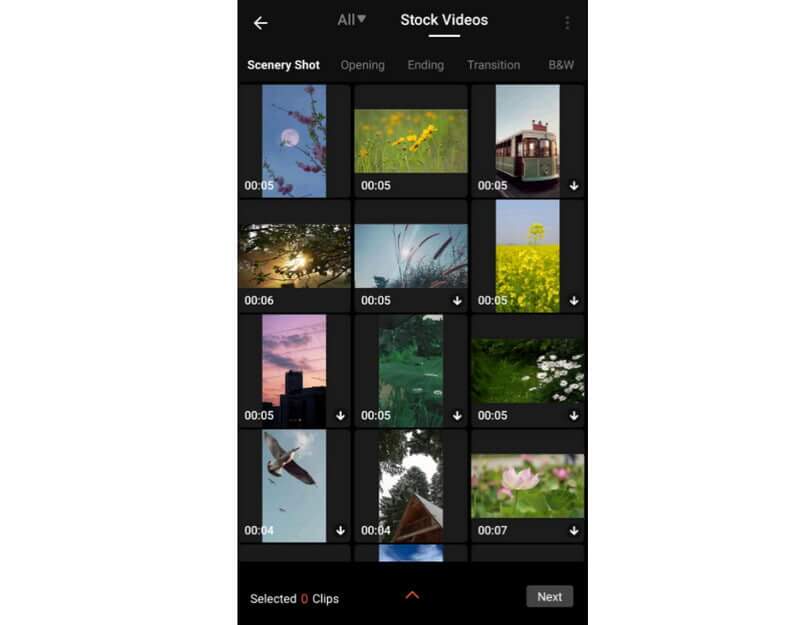
मुझे यहाँ जो बात सबसे ज़्यादा पसंद आई वो है ऐप की कई स्टॉक वीडियो देने की क्षमता। इस फ़ंक्शन के साथ, आपको ऐप की समग्र क्षमताओं का परीक्षण करते समय अपने वीडियो का उपयोग करने की ज़रूरत नहीं है। यहाँ अच्छी बात यह है कि यह जो वीडियो प्रदान करता है वो अद्भुत हैं। यह एक आकर्षक परिदृश्य प्रदान कर सकता है जो वीडियो को अतिरिक्त प्रभाव दे सकता है। साथ ही, यह आपको यह भी करने देता है कि आप वीडियो गठबंधन करें आसानी से। हम इस फ़ंक्शन के बारे में क्या कह सकते हैं कि यह मुझे उपकरण के फ़ंक्शन को पूरी तरह से जांचने में मदद कर सकता है।
ऑडियो फ़ाइल जोड़ें
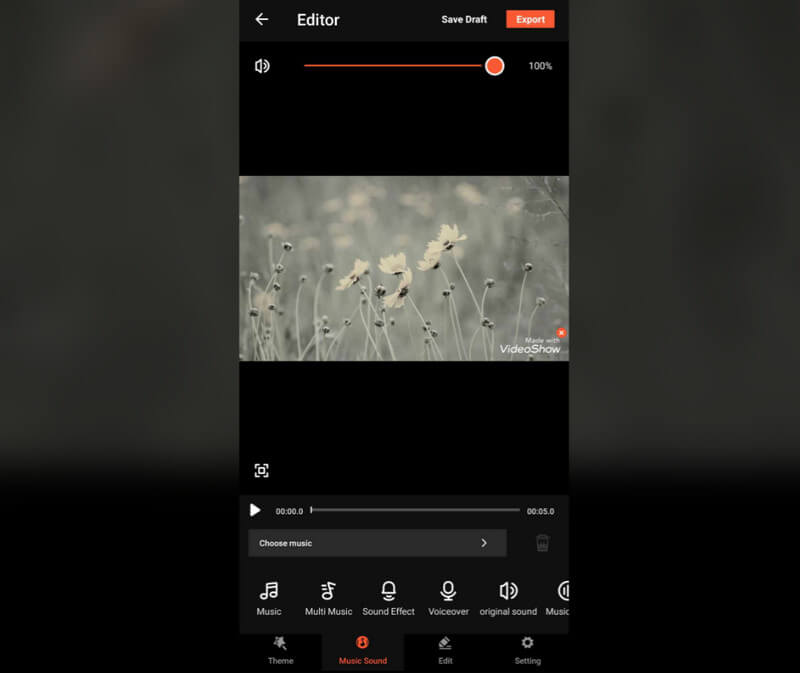
ऐप आपको अपने डिवाइस से अपनी ऑडियो फ़ाइल जोड़ने की सुविधा भी देता है। अगर आप अपने वीडियो में शानदार बैकग्राउंड म्यूजिक जोड़ना चाहते हैं तो यह एकदम सही है। इसके अलावा, आप अपनी आवाज़ रिकॉर्ड कर सकते हैं और वीडियो में वॉयसओवर जोड़ सकते हैं। इस फ़ंक्शन का अनुभव करने के बाद आप अपनी पसंदीदा ऑडियो वॉल्यूम के आधार पर ऑडियो वॉल्यूम को भी एडजस्ट कर सकते हैं। हम कह सकते हैं कि जब मेरे वीडियो में कोई साउंड इफ़ेक्ट या ऑडियो फ़ाइल डालने की बात आती है, तो हम कह सकते हैं कि यह मुझे बेहतरीन परिणाम दे सकता है।
वीडियो संक्रमण
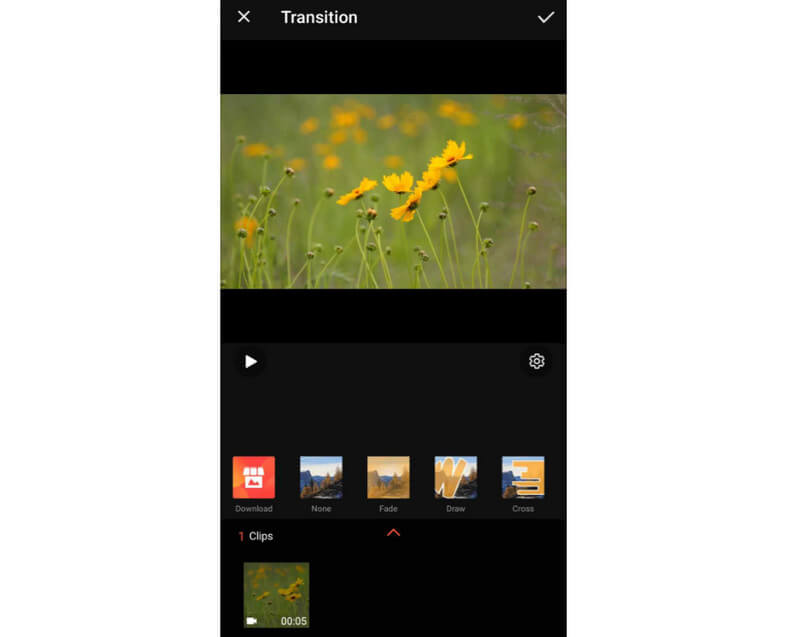
एक और फ़ंक्शन जिसे आप एक अद्भुत वीडियो बनाने के लिए संचालित कर सकते हैं वह है वीडियो ट्रांज़िशन फ़ंक्शन। यह फ़ंक्शन आपको वीडियो के विज़ुअल फ़्लो को बढ़ाने में मदद कर सकता है। साथ ही, यह आपको वीडियो से अलग-अलग क्लिप या दृश्यों के बीच के अंतर को पाटने में मदद कर सकता है, जिससे एक शानदार देखने का अनुभव मिलता है। इस फ़ंक्शन का उपयोग करने के बाद, हम आश्चर्यचकित थे क्योंकि ऐसे कई ट्रांज़िशन हैं जिनका उपयोग हम अपने वीडियो को और अधिक आकर्षक बनाने के लिए कर सकते हैं। इसलिए, हम वीडियो में ट्रांज़िशन जोड़ने के मामले में इस फ़ंक्शन का उपयोग करने की सलाह देते हैं।
समर्थन उपशीर्षक
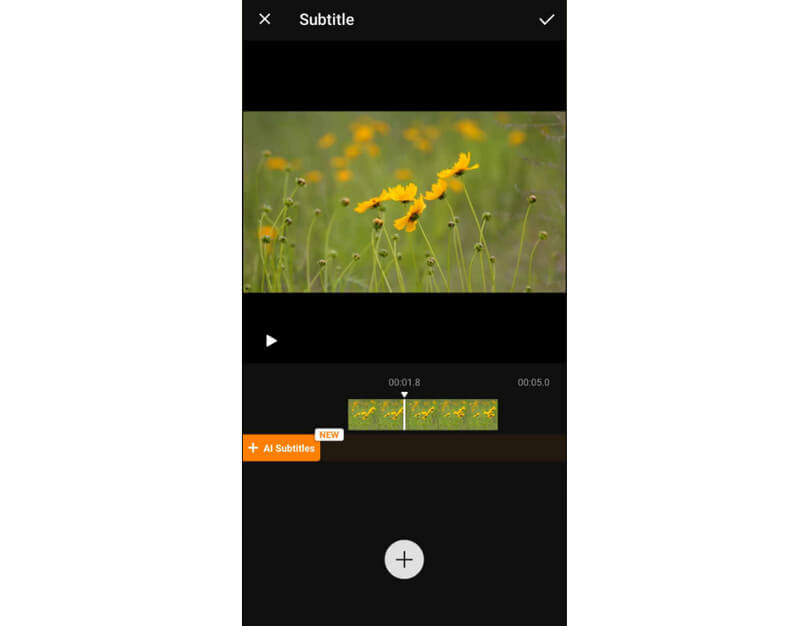
अगर आपके पास कोई मूवी है और आप उसमें सबटाइटल डालना चाहते हैं, तो आप इस एप्लीकेशन के सबटाइटल फंक्शन का इस्तेमाल कर सकते हैं। यह ऐप आपको सबटाइटल डालने की सुविधा देता है। वीडियो में उपशीर्षक जोड़ें आसानी से और प्रभावी ढंग से। साथ ही, इसका लेआउट समझने में आसान है, जो इसे सभी के लिए एक आदर्श ऐप बनाता है। इस फ़ंक्शन का उपयोग करने के बाद, यह मुझे और अधिक संपादित करने के लिए प्रेरित करता है। हम अपने वीडियो में उपशीर्षक डाल सकते हैं और दर्शकों के लिए सामग्री को अधिक समझने योग्य बना सकते हैं।
भाग 3. वीडियोशो का उपयोग कैसे करें
अगर आप वीडियोशो ऐप का इस्तेमाल करके वीडियो एडिट करना सीखना चाहते हैं, तो नीचे दिए गए आसान तरीके देखें। उसके बाद, हम यह सुनिश्चित करेंगे कि आप अपने वीडियो को उच्च स्तर पर ले जाने के बारे में पर्याप्त ज्ञान प्राप्त कर सकें।
चरण 1. आपके द्वारा इसे स्थापित करने के बाद VideoShow ऐप खोलें, इसे चलाएं और दबाएं वीडियो संपादित करें विकल्प चुनें। फिर, अपने डिवाइस से वह वीडियो ब्राउज़ करें और चुनें जिसे आप संपादित करना चाहते हैं। आप वीडियो का नमूना भी इस्तेमाल कर सकते हैं स्टॉक वीडियो अनुभाग।
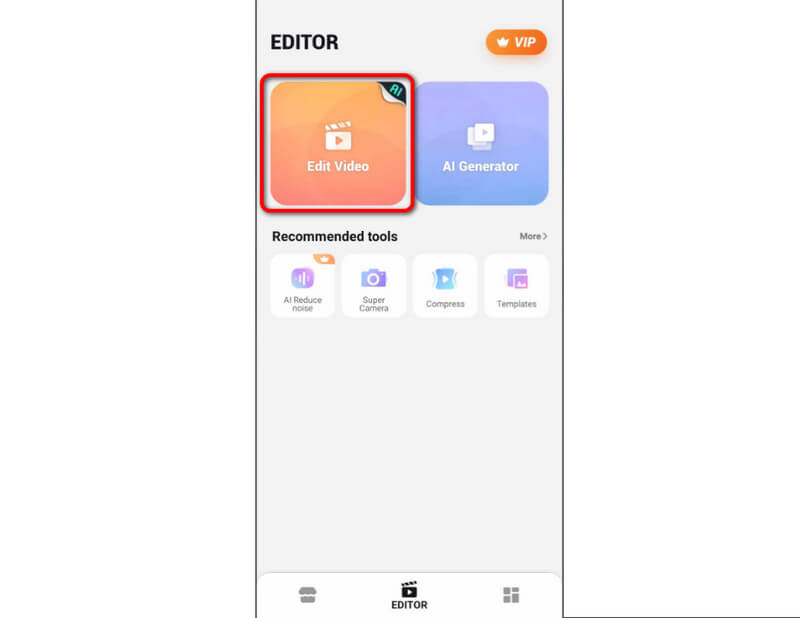
चरण 2। दबाएं संपादित करें नीचे दिए गए फ़ंक्शन पर क्लिक करें और अपने वीडियो को संपादित करना शुरू करें। आप विभिन्न संपादन टूल का उपयोग कर सकते हैं, जैसे संक्रमण, क्रॉपर, फ़िल्टर, और बहुत कुछ।

चरण 3. आप यह भी दबा सकते हैं संगीत ध्वनि फ़ंक्शन। यह फ़ंक्शन आपको वॉयसओवर जोड़ने, ध्वनि प्रभाव जोड़ने और बहुत कुछ करने के लिए अपनी आवाज़ रिकॉर्ड करने देता है। आप इस फ़ंक्शन से अपने वीडियो में उपशीर्षक भी जोड़ सकते हैं।
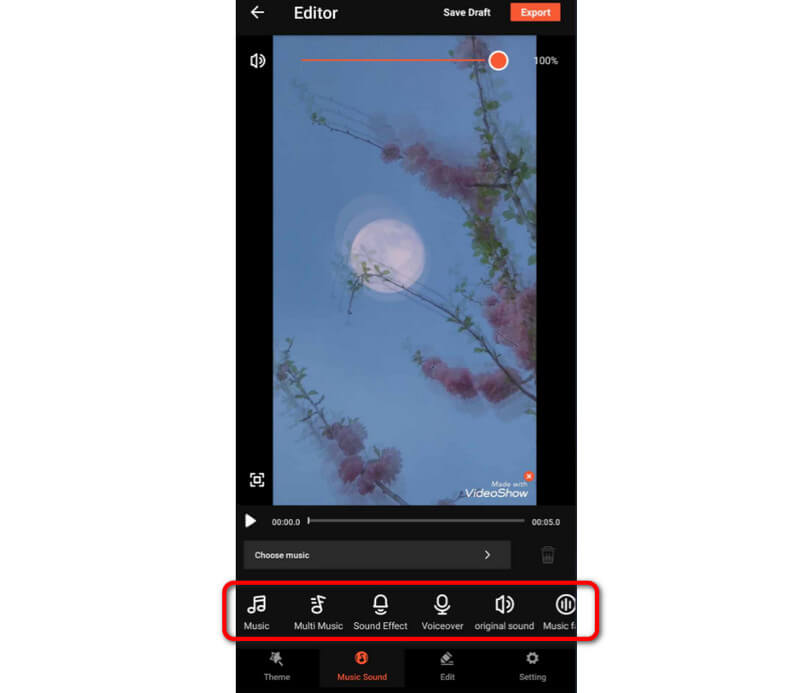
चरण 4. एक बार जब आप वीडियो का संपादन समाप्त कर लें, तो दबाएँ निर्यात अपने वीडियो को सहेजने के लिए शीर्ष इंटरफ़ेस से बटन दबाएं।
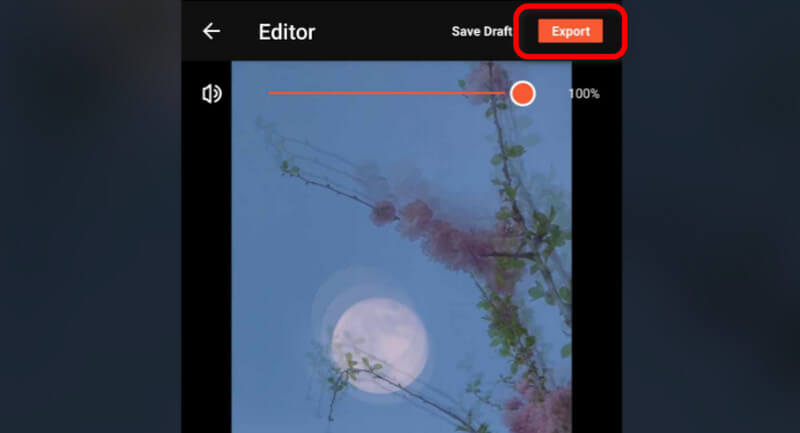
भाग 4. वीडियोशो के बारे में हम क्या सुझाव देते हैं और क्या नहीं देते हैं
हम इस टूल के बारे में क्या सुझाव देते हैं
ईमानदारी से कहें तो यह ऐप लगभग परफेक्ट है। यह कई तरह की सुविधाएँ दे सकता है जो आपको एक बेहतरीन मास्टरपीस बनाने में मदद कर सकती हैं। यह क्रॉपर, वीडियो ट्रांज़िशन, बैकग्राउंड म्यूज़िक, फ़िल्टर और बहुत कुछ जोड़कर वीडियो को बेहतर बनाने में आपकी मदद कर सकता है। इसके साथ ही, हम यहाँ यही सलाह देते हैं कि ऐप में मददगार सुविधाएँ हों। हम डेस्कटॉप पर वीडियो एडिट करने के लिए पीसी के लिए VideoShow डाउनलोड करने की भी सलाह देते हैं।
हम इस टूल के बारे में क्या अनुशंसा नहीं करते हैं
वीडियो संपादन के लिए प्रत्येक उपकरण एकदम सही है। इसके साथ, हम कह सकते हैं कि सभी सुविधाएँ अनुशंसित हैं। अगर कोई ऐसी चीज़ है जिसकी हम अनुशंसा नहीं करेंगे तो वह है वीडियो गुणवत्ता के मामले में ऐप का मुफ़्त संस्करण। ऐप आपको केवल 480p रिज़ॉल्यूशन पर वीडियो सहेजने देता है, जो बहुत कम है। इसलिए, यदि आप एक ऐसा मुफ़्त ऐप चाहते हैं जो बेहतरीन वीडियो गुणवत्ता प्रदान कर सके, तो हम इस ऐप की अनुशंसा नहीं करते हैं। लेकिन, यदि आप ऐप के सशुल्क संस्करण तक पहुँचने के इच्छुक हैं, तो आप अपनी इच्छानुसार इस ऐप तक पहुँच जारी रख सकते हैं।
भाग 5. वीडियोशो का सबसे अच्छा विकल्प
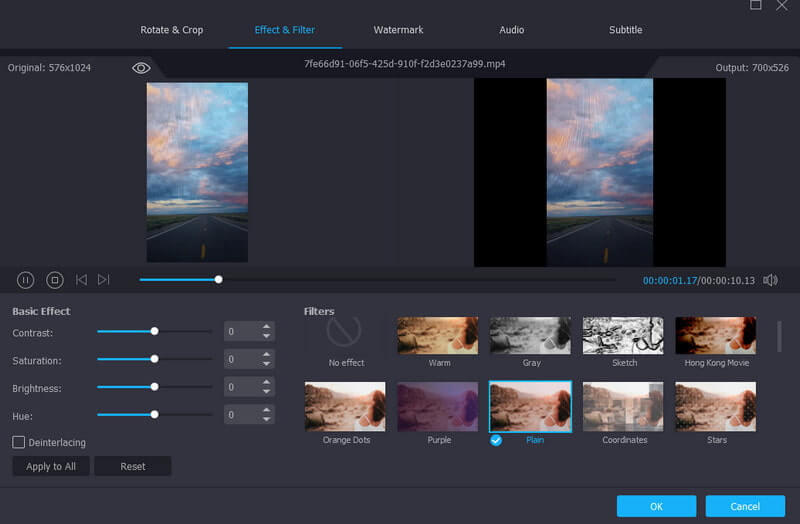
VideoShow एक अद्भुत संपादक है। हालाँकि, इसमें कई कमियाँ हैं जिनका आप सामना कर सकते हैं। सबसे पहले, यह वीडियो संपादन प्रक्रिया के दौरान हमेशा परेशान करने वाले विज्ञापन दिखाता है। साथ ही, मुफ़्त संस्करण का उपयोग करते समय, यह आपको केवल 480p तक अपनी फ़ाइल सहेजने देता है, जो असंतोषजनक हो सकता है। इसलिए, यदि आप VideoShow के लिए एक उत्कृष्ट विकल्प की तलाश कर रहे हैं, तो इसका उपयोग करें Vidmore वीडियो कनवर्टरयह प्रोग्राम कई मायनों में VideoShow से बेहतर प्रदर्शन कर सकता है। यह कोई विज्ञापन नहीं दिखाएगा और आपको अपने वीडियो को बेहतरीन गुणवत्ता में निर्यात करने की सुविधा दे सकता है। यह 1080p, 2K, 4K और 8K तक के वीडियो जैसे हाई-एंड वीडियो को भी सपोर्ट कर सकता है। इसके साथ, आपके पास चाहे कोई भी वीडियो हो, आप बिना किसी परेशानी के उन्हें आसानी से हैंडल कर सकते हैं। प्रोग्राम की विशेषताओं के बारे में अधिक जानने के लिए, नीचे विवरण देखें।
प्रमुख विशेषताऐं
• वीडियो का आकार बदलने के लिए वीडियो क्रॉपर.
• वीडियो स्पीड नियंत्रक वीडियो की गति को संशोधित करने के लिए।
• वीडियो कंप्रेसर वीडियो के फ़ाइल आकार को कम करने के लिए।
• वीडियो से परेशान करने वाले तत्वों को हटाने के लिए वॉटरमार्क रिमूवर।
• वीडियो में अतिरिक्त प्रभाव के लिए प्रभाव और फ़िल्टर।
• वीडियो को 200+ प्रारूपों में परिवर्तित करें, जिसमें AVI, M4V, MP4, FLV, WMV, आदि शामिल हैं।
• एक साथ कई फ़ाइलों को ट्रांसकोड करने के लिए बैच रूपांतरण सुविधा।
निष्कर्ष
वीडियोशो ऐप की मेरी समीक्षा पढ़ने के बाद, हमें खुशी होगी अगर आप ऐप के कार्यों और वीडियो को संपादित करने के तरीके सहित हर विवरण सीख लें। इसके अलावा, हम आपके वीडियो को संपादित करने के लिए सबसे अच्छा विकल्प भी पेश करते हैं, जो कि विडमोर वीडियो कन्वर्टर है। इसलिए, हम चाहेंगे कि आप अपने कंप्यूटर पर अपनी फ़ाइलों को संपादित करने के लिए इस प्रोग्राम का उपयोग करें। यह अपनी सभी सुविधाएँ दे सकता है और आपको अपने संपादित वीडियो को बेहतरीन गुणवत्ता में सहेजने देता है, जिससे यह एक अद्भुत और शक्तिशाली संपादक बन जाता है।